Screaming Frog: 10 functies voor het optimaliseren van je website
In jouw zoektocht naar een goede SEO-tool ben je waarschijnlijk de SEO Spider van Screaming Frog al meerdere keren tegengekomen. Waarom adviseren anderen Screaming Frog? Ik had een paar maanden geleden precies dezelfde vraag en heb daarom de tool eens goed getest. Mijn conclusie: Screaming Frog SEO Spider is een echte aanrader. De voordelen zijn op veel blogs terug te vinden. Ik vertel hoe je deze tool kunt gebruiken om jouw website te optimaliseren.
Hoe werkt Screaming Frog
Screaming Frog is een handig analyseprogramma waarmee je eenvoudig je website scant op fouten. De basis van de tool kun je gratis gebruiken, maar er is ook een uitgebreidere betaalde versie beschikbaar.
Screaming Frog scant de pagina’s van jouw website op veel voor SEO belangrijke punten. Hoe je dit doet? Nadat je het programma geïnstalleerd hebt, kun je met de gratis versie maximaal 500 URL’s scannen. Heb je een grotere website of wil je gebruikmaken van de een aantal premium features? Dan heb je een licentie nodig (dit kost ongeveer 170 euro per jaar). Scannen doe je eenvoudig door de URL van de homepagina van je website in de URL-balk te plakken en daarna op ‘start’ te klikken.
Naast de URL-balk zie je hoe ver de tool is met het scannen van je website. Is de balk volledig groen en staat er 100%? Dan kun je aan de slag met het analyseren van de scanresultaten.
‘Top tabs’ en ‘Lower window tabs’ in Screaming Frog
Om Screaming Frog te kunnen gebruiken voor het optimaliseren van jouw website, is het eerst handig om te weten hoe de tool werkt. Screaming Frog is opgedeeld in: top tabs, lower window tabs en right side window tabs. In de top tabs zijn alle onderdelen van de uitgevoerde analyse terug te vinden zoals response codes, meta description en images. Deze onderdelen, samen met de filter opties per tabblad, zijn ook terug te vinden in de overview van de right side window tabs.
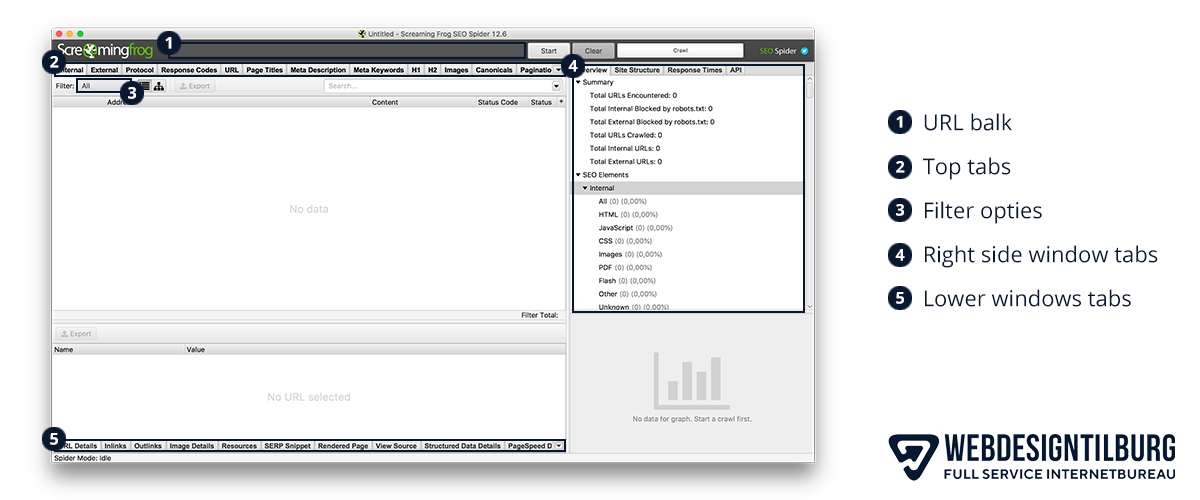
Daarnaast is ook de lower window tab een belangrijke toevoeging. Hierin kun je namelijk alle details van een bepaalde pagina bekijken. Door op de URL te klikken verschijnt er data in het onderste gedeelte van de tool. Via de tabbladen kun je verschillende data bekijken.
Waarvoor gebruik je Screaming Frog?
De Screaming Frog SEO Spider tool is ontzettend uitgebreid. Er zijn talloze opties. Te veel om nu allemaal op in te gaan. Daarom wil ik het graag met jullie hebben over de belangrijkste functies waarmee je eenvoudig je website kunt verbeteren.
- 1. 404-fouten oplossen
- 2. Onnodige redirects ontdekken
- 3. Geen HTTP links op HTTPS website
- 4. Controleren op missende content
- 5. Metagegevens optimaliseren
- 6. Dubbele content voorkomen
- 7. Afbeeldingen optimaliseren
- 8. URL’s optimaliseren
- 9. Interne linkstructuur verbeteren
- 10. Custom Search gebruiken
1. 404-fouten oplossen
Naast dat 404-fouten slecht zijn voor de ervaring van websitebezoekers, kunnen deze fouten ook nog eens indexeringsproblemen veroorzaken. Wanneer er geen goede 404-pagina aanwezig is, kan dit ervoor zorgen dat wanneer zoekmachines tijdens het crawlen van een website een 404-fout tegen komen, de zoekmachine niet verder kan gaan met het crawlen van jouw website. Hierdoor kan het voorkomen dat niet alle content wordt geïndexeerd. Daarom is het goed om interne 404-fouten op te sporen en te verhelpen.
Controleren of er 404-fouten op de website zijn, kan met de volgende twee stappen:
- Klik in de top tabs op het tabblad Response Codes
- Filter op Client Error (4xx)
Wanneer het overzicht leeg is, kunnen er geen 404-fouten op de website gevonden worden. Staan er wel URL’s in het overzicht? Dan kun je met onderstaande stappen achterhalen vanaf welke pagina’s hiernaar gelinkt wordt, zodat je de URL kunt weghalen of vervangen.
- Klik op de eerste URL in het overzicht
- Klik in de lower window tabs op het tabblad Inlinks
- Bekijk de URL’s in de kolom FROM
Nadat je de fouten hebt verbeterd, kun je deze stappen opnieuw uitvoeren maar dan met de andere URL’s in het overzicht. Komt een 404-fout doordat de URL van een pagina aangepast is? Zorg dan ook altijd voor een 301-redirect zodat de bezoeker altijd op de juiste pagina uitkomt.
2. Onnodige redirects ontdekken
Met een redirect kun je ervoor zorgen dat een bezoeker bij het bezoeken van URL A automatisch doorgestuurd wordt naar URL B. Vaak wordt dit gebruikt wanneer een URL op een pagina aangepast wordt. Via de redirect wordt iedereen die de oude URL probeert te bezoeken automatisch doorgestuurd naar de nieuwe URL.
Met onnodige redirects bedoel ik niet dat er geen redirects meer ingesteld moeten worden. Vanaf externe websites kan namelijk naar de oude URL gelinkt worden. Wat ik hiermee wel bedoel is dat het onnodig is om intern naar de oude URL te linken, hier kun je namelijk beter direct naar de juiste URL linken.
Om deze interne onnodige redirects op te sporen, volg je vrijwel dezelfde stappen als bij het oplossen van 404-fouten, namelijk:
- Klik in de top tabs op het tabblad Response Codes
- Filter op Redirection (3xx)
Is het overzicht leeg? Dan wordt op de website niet gelinkt naar oude URL’s. Wanneer er wel verschillende URL’s in dit overzicht staan, is het goed om de URL’s op te sporen en te vervangen door de juiste URL. Onderstaande stappen kun je gebruiken om dit te doen.
- Klik op de eerste URL in het overzicht
- Klik in de lower window tabs op het tabblad Inlinks
- Bekijk de URL’s in de kolom FROM
De laatste twee stappen herhaal je voor alle URL’s in het overzicht.
3. Geen HTTP links op HTTPS website
SSL-certificaten zijn steeds belangrijker en voor veel websites zelfs een must. Niet alleen als ranking factor van Google, maar ook omdat bij websites zonder SSL-certificaat een melding gegeven kan worden dat de website niet veilig is. Bij websites met een SSL-certificaat start de URL niet met HTTP, maar met HTTPS. Probeer zoveel mogelijk te voorkomen dat er vanaf een beveiligde website (HTTPS) naar onbeveiligde URL’s (HTTP) gelinkt wordt.
HTTP links op een HTTPS website kun je eenvoudig opsporen:
- Klik in de top tabs op het tabblad Protocol
- Filter op HTTP
Ook hier geldt weer dat wanneer het overzicht leeg is, de website geen HTTP links bevat. Staan er wel verschillende URL’s? Je kunt deze via onderstaande stappen opsporen.
- Klik op de eerste URL in het overzicht
- Klik in de lower window tabs op het tabblad Inlinks
- Bekijk de URL’s in de kolom FROM
Links naar externe HTTP URL’s kunnen helaas niet altijd vervangen worden, interne HTTP links kunnen echter wel gewoon vervangen worden. Voer stap 4 en 5 met alle URL’s uit het overzicht uit totdat, zover mogelijk, alle URL’s uit het overzicht vervangen zijn voor HTTPS URL’s.
4. Controleren op missende content
Zoals je waarschijnlijk al wel weet, hoort iedere pagina op een website voorzien te zijn van onder andere een H1, meta-titel en meta-omschrijving. Toch komt het regelmatig voor dat op websites een of meerdere van deze elementen mist. De SEO Spider van Screaming Frog maakt het erg makkelijk om deze missende content op te sporen.
Pagina’s zonder H1 vinden:
- Klik in de top tabs op het tabblad H1
- Filter op Missing
Pagina’s zonder meta-titel vinden:
- Klik in de top tabs op het tabblad Page Titles
- Filter op Missing
Pagina’s zonder meta-omschrijving vinden:
- Klik in de top tabs op het tabblad Meta Description
- Filter op Missing
Met bovenstaande stappen krijg je direct een overzicht van alle pagina’s waarop deze content mist. Zo hoef je dus niet handmatig alle pagina’s op de website na te lopen, maar kun je direct zien waar je nog een H1, meta-titel en/of -omschrijving toe moet voegen.
5. Metagegevens optimaliseren
Het is niet alleen belangrijk dat een meta titel en meta omschrijving aanwezig zijn op iedere pagina, maar ook dat deze geoptimaliseerd zijn. Slechte metagegevens kunnen ervoor zorgen dat op goede posities geen of weinig klikken behaald worden. Probeer bijvoorbeeld het maximum aantal tekens te benutten, maar zorg er ook voor dat de metagegevens niet te lang zijn.
Controleren of de meta-titel te lang of te kort is:
- Klik in de top tabs op het tabblad Page Titles
- Filter op Over 555 Pixels of Below 200 Pixels
Controleren of de meta description te lang of te kort is:
- Klik in de top tabs op het tabblad Meta Description
- Filter op Over 1016 Pixels of Below 400 Pixels
Je kunt er ook voor kiezen om op het aantal karakters te filteren. Ik kies zelf voor het aantal pixels omdat Google ook aan de hand van een maximum aantal pixels bepaalt hoeveel tekst er kan staan. Het aantal karakters wordt hier door Google niet meer voor gebruikt. Overigens vormt Google in veel van de gevallen zelf een meta description. Het zelf invullen hiervan is dus minder belangrijk geworden, maar kan nog steeds relevant zijn.
Bonus-tip: verwijder meta keywords
Het is ook mogelijk om met de SEO Spider de meta keywords te controleren. Meta keywords worden niet meer gebruikt om de ranking van een website te bepalen. Sommigen zeggen dat het invullen van meta keywords als spam kan worden gezien en daardoor zelfs schadelijk kan zijn voor je online vindbaarheid.
Hieronder daarom twee stappen om te achterhalen of op jouw website nog meta keywords zijn ingevuld.
- Klik in de top tabs op het tabblad Meta Keywords
- Vergelijk de getallen in de right side window tabs onder Meta Keywords achter All en Missing.
Zijn de getallen hetzelfde? Dan zijn er geen meta keywords aanwezig op de website. Wanneer hier wel verschil in zit, kun je in de kolom Meta Keyword 1 zien op welke pagina’s je meta keywords kunt verwijderen.
6. Dubbele content voorkomen
Duplicate content is nooit goed, maar tegelijkertijd ook onvermijdelijk. Naast dat je de tool Screaming Frog kunt gebruiken om dubbele content op jouw website op te sporen, zijn online verschillende tools te vinden waarmee je jouw website kunt controleren op duplicate content. Voor externe duplicate content kun je Copyscape gebruiken en voor interne duplicate content maak ik gebruik van Siteliner.
Dubbele URL’s vinden:
- Klik in de top tabs op het tabblad URL
- Filter op Duplicate
Dubbele meta-titels vinden:
- Klik in de top tabs op het tabblad Page Titles
- Filter op Duplicate
Dubbele meta-omschrijvingen vinden:
- Klik in de top tabs op het tabblad Meta Description
- Filter op Duplicate
Dubbele H1’s vinden:
- Klik in de top tabs op het tabblad H1
- Filter op Duplicate
Controleer welke pagina’s dubbele content hebben en maak de content op alle pagina’s uniek. Zo zorg je er niet alleen voor dat het percentage interne duplicate content afneemt, maar ook nog eens dat de content beter aansluit op de pagina’s.
7. Afbeeldingen optimaliseren
Afbeeldingen zijn vaak een belangrijke toevoeging aan een pagina, maar kunnen er tegelijkertijd ook voor zorgen dat de snelheid van een pagina verslechtert. Als richtlijn geeft Google aan te streven naar afbeeldingen die niet groter dan 100 KB zijn.
Controleren welke afbeeldingen op de website groter dan 100 KB zijn kan op de volgende manier:
- Klik in de top tabs op het tabblad Images
- Filter op Over 100 KB
Je krijgt nu een overzicht te zien van de afbeeldingen op de website welke groter dan 100 KB zijn. Is het overzicht leeg? Dan hoef je niks te doen aan de grootte van je afbeeldingen. Wanneer er wel verschillende afbeeldingen in het overzicht staan, is het verstandig om deze te verkleinen en te vervangen. Via onderstaande stappen kun je achterhalen op welke pagina’s de afbeeldingen vervangen moeten worden.
- Klik op de eerste URL in het overzicht
- Klik in de lower window tabs op het tabblad Image Details
- Bekijk de URL’s in de kolom FROM
Naast de grootte van de afbeeldingen kan de tool ook informatie geven over de Alt-tag van de afbeeldingen. In de Alt-tag wordt door middel van een tekst omschreven wat op de afbeelding te zien is. Allereerst is dit belangrijk voor de online toegankelijkheid, maar daarnaast wordt voor SEO regelmatig gekozen om belangrijke zoekwoorden in de Alt-tags te verwerken.
Je kunt makkelijk opzoeken welke afbeeldingen nog geen Alt-tag hebben of welke afbeeldingen te veel tekens in de Alt-tag hebben staan.
- Klik in de top tabs op het tabblad Images
- Filter op Missing Alt Text of Alt Text Over 100 Characters
8. URL’s optimaliseren
URL’s kunnen op verschillende manieren geoptimaliseerd worden. Allereerst is het natuurlijk belangrijk dat URL’s goed leesbaar zijn. Kies er daarom voor om de titel van de pagina en eventueel de overkoepelende categorie in de URL te verwerken in plaats van ‘/cat=781’. Daarnaast zijn er nog een aantal eigenschappen welke ik liever niet terugzie in een URL: niet-ASCII-tekens, underscores en hoofdletters. Dit soort tekens maken de URL minder goed leesbaar en ook lastiger om zelf te typen.
Je kunt eenvoudig controleren of URL’s een of meerdere van deze kenmerken bevatten:
URL’s met niet-ASCII-tekens vinden:
- Klik in de top tabs op het tabblad URL
- Filter op Non ASCII Characters
URL’s met underscores vinden:
- Klik in de top tabs op het tabblad URL
- Filter op Underscores
URL’s met hoofdletters vinden:
- Klik in de top tabs op het tabblad URL
- Filter op Uppercase
Daarnaast kun je ook nog kijken naar het aantal karakters in de URL. Als richtlijn kun je maximaal 115 karakters aanhouden. Een lange domeinnaam kan hierbij dus een nadeel zijn want dan blijven er minder tekens over voor het pad van de URL. Controleren of de website te lange URL’s heeft kan eenvoudig met de volgende twee stappen:
- Klik in de top tabs op het tabblad URL
- Filter op Over 115 Characters
9. Interne linkstructuur verbeteren
De linkstructuur kan bijdragen aan de autoriteit van de pagina’s op een website. Door bijvoorbeeld intern veel te linken naar belangrijke pagina’s gaat daar meer linkwaarde naartoe en geef je zelf ook het signaal dat dit een belangrijke pagina is. Probeer dus goed na te denken welke pagina’s belangrijk zijn en welke pagina’s niet belangrijk zijn.
Bekijken hoe vaak naar een pagina gelinkt wordt kan op de volgende manier:
- Klik in de top tabs op het tabblad Internal
- Scroll naar de kolom Inlinks
- Klik twee keer op de tekst Inlinks om te sorteren van hoog naar laag
Je ziet nu het aantal keer dat intern gelinkt wordt naar deze pagina’s. Als het goed is staan je belangrijkste pagina’s bovenaan.
Ook is het wenselijk om het aantal linkjes per pagina te beperken. Ga dus niet vanaf één pagina op 3 verschillende plekken naar dezelfde URL linken, maar probeer het aantal dubbele linkjes zoveel mogelijk te beperken. Let op: verwijder alleen linkjes die echt overbodig zijn. De gebruikservaring van de bezoeker is hierbij het belangrijkst.
Je kunt eenvoudig de uitgaande links van een pagina controleren:
- Klik in de top tabs op het tabblad Internal
- Scroll naar de kolommen Outlinks en Unique Outlinks
- Vergelijk het aantal Outlinks met het aantal Unique Outlinks
Zijn de aantallen vrijwel gelijk aan elkaar? Dan komt het nauwelijks voor dat er op één pagina meerdere keren naar dezelfde URL gelinkt wordt. Wanneer het verschil groot is, gebeurt dit wel vaker. In dat geval zou je eens goed moeten kijken of je dit kunt verminderen. Hierbij kun je bijvoorbeeld denken aan niet alle pagina’s in het hoofdmenu en in de footer te vermelden, maar slechts op een van de twee plekken.
10. Custom Search gebruiken
Een erg handige functie van de SEO Spider van Screaming Frog is Custom Search. Deze functie kan alleen gebruikt worden wanneer je een licentie hebt voor de SEO Spider van Screaming Frog. Met deze functie kun je op de website laten zoeken naar bepaalde woorden. Nadat je iets toevoegt aan Custom Search, moet de tool de website opnieuw scannen.
Loop de volgende stappen door:
- Klik boven de URL-balk op Configuration
- Ga naar Custom en selecteer Search
- Klik rechts onderin op Add
- Kies tussen Contains en Does Not Contain
- Vul jouw zoekopdracht in bij Enter Regular Expression
- Klik op OK nadat alle zoekopdrachten zijn toegevoegd
- Klik op Start achter de URL-balk om de website opnieuw te scannen
- Scroll in de top tabs naar Custom Search
- Gebruik de filters om de zoekopdrachten te bekijken
Benieuwd waar je custom search allemaal voor kunt gebruiken? Ik gebruik deze functie bijvoorbeeld om te controleren of alle pagina’s wel een Google Analytics of Google Tag Manager-code hebben. Ook is het handig om deze functie te gebruiken wanneer bijvoorbeeld een e-mailadres, telefoonnummer of adres aangepast moet worden. Met de custom search kun je achterhalen op welke pagina’s de oude informatie nog vermeld staat.
Aan de slag met de SEO Spider van Screaming Frog
Natuurlijk zijn er veel meer functies waarvoor de SEO Spider kunt gebruiken. Dit zijn de 10 functies die ik het meest gebruik. Hopelijk kun jij nu ook aan de slag met het verbeteren van jouw website. Om te controleren of al je aanpassingen goed zijn, kun je de website opnieuw scannen. Je weet dan direct of alles inderdaad verbeterd is of dat er nog wat te verbeteren valt.
Naast Screaming Frog kunnen ook een aantal andere tools gebruikt worden voor het analyseren en optimaliseren van jouw website. Kijk bijvoorbeeld ook naar de Website Auditor van LinkAssistant, de Website Audit van SE Ranking of de SEO Checker van Ahrefs. Het doel van deze tools is allemaal hetzelfde: inzicht in jouw website en wat je aan jouw website kunt optimaliseren.
Dit artikel is gecheckt door het SEO-panel.


 ChatGPT
ChatGPT 







